
| 컴퓨터 업데이트 |
윈도우10은 주기적으로 업데이트가 된다. 게임들도 정기적으로 업데이트가 되는데 컴퓨터 운영체제가 업데이트되는 것은 당연한 일이다. 다만 정말 특별한 기능이 추가되거나 변경되지 않는 것이라면 사실 체감은 잘 안된다. 업데이트 정보가 새롭게 나온다면 컴퓨터에서는 업데이트하라고 알람이 뜬다. 당장 업데이트를 해야 할 것 같지만 이 업데이트는 날짜를 어느 정도 미루는 것이 가능하다. 다시 말하면 어느 정도 기간 동안 업데이트 설치를 일시 중지시키는 것이 가능하다.
| 업데이트 일시 중지 하는 방법 |
앞서 이야기했지만 어느 정도 기간동안 설치를 일시 중지시키는 것이 가능하다. 어느 정도라는 말은 결국 일시 중지 기간에 대한 제한이 있다는 것이다. 제한에 도달하면 더 이상 미루는 것은 불가능하고 업데이트를 완료해야 다시 일시 중지를 할 수 있으니 이 점 기억할 것.

▲바탕화면 하단에 있는 시작 버튼을 누른 후 설정을 클릭하도록 하자.

▲누르면 설정 창이 나온다. 아래에 보이는 "업데이트 및 보안"을 클릭하도록 하자.
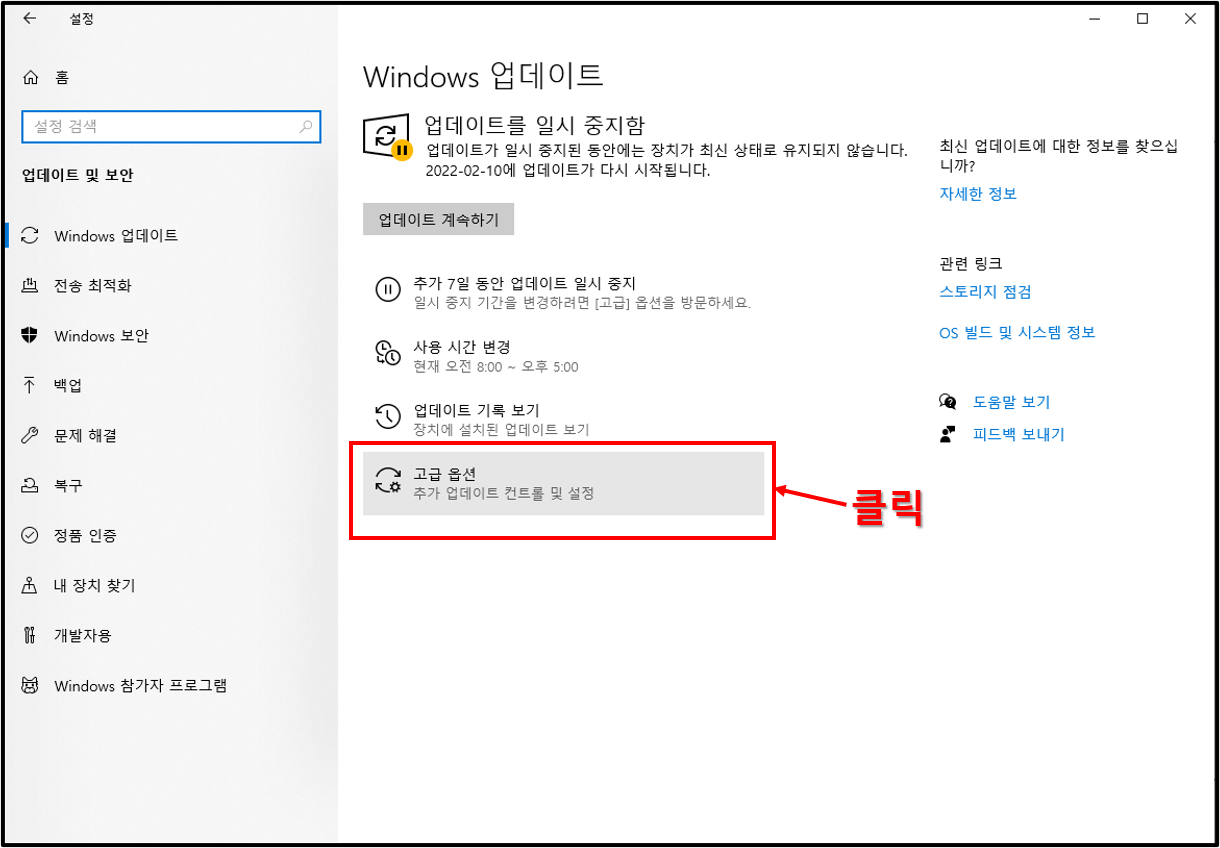
▲업데이트 및 보안을 클릭하면 새로운 창으로 넘어간다. 첫 화면에서 바로 고급 옵션이라는 항목이 보일 것이다. 고급 옵션을 클릭하도록 하자.

▲고급 옵션 항목으로 넘어가면 맽 아래에 업데이트 일시 중지 항목이 보일 것이다. 설명에서 볼 수 있듯이 최대 35일 동안 업데이트를 중지할 수 있다. 일시 중지 기한 날짜를 클릭하면 보이는 것처럼 날짜를 정할 수 있다. 수시로 뜨는 업데이트 알람이 귀찮다면 이러한 설정을 활용하여 어느 정도 기간 동안은 업데이트를 미루는 것도 괜찮을 듯싶다.
| ※ 윈도우10과 관련된 도움이 되는 글 윈도우10 타이머, 알람, 스톱워치 사용하는 방법 윈도우10 키보드로 마우스 움직이는 방법 윈도우10 자동으로 시작하는 프로그램 설정하는 방법 컴퓨터 화상키보드/가상키보드 사용하는 방법 윈도우10 컴퓨터에 글꼴(폰트) 설치하기 |
'Computer > Window 10' 카테고리의 다른 글
| 윈도우10 작업표시줄 검색창 없애기 / 설정 변경하기 (0) | 2022.02.14 |
|---|---|
| 윈도우10 시스템 소리 끄기/알람음 끄기 (0) | 2022.02.13 |
| 윈도우10 타이머, 알람, 스톱워치 사용하는 방법 (0) | 2022.02.10 |
| 윈도우10 키보드로 마우스 움직이는 방법 (0) | 2022.02.09 |
| 윈도우10 자동으로 시작하는 프로그램 설정하는 방법 (0) | 2022.02.08 |